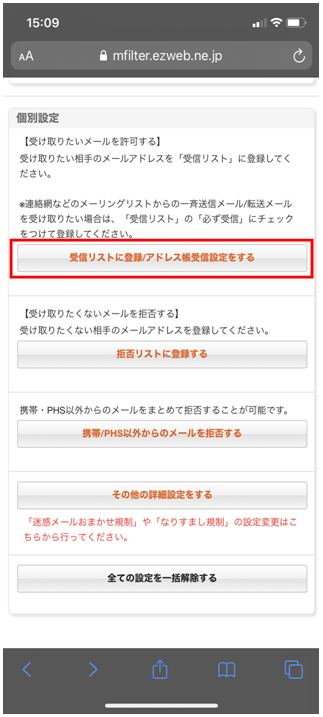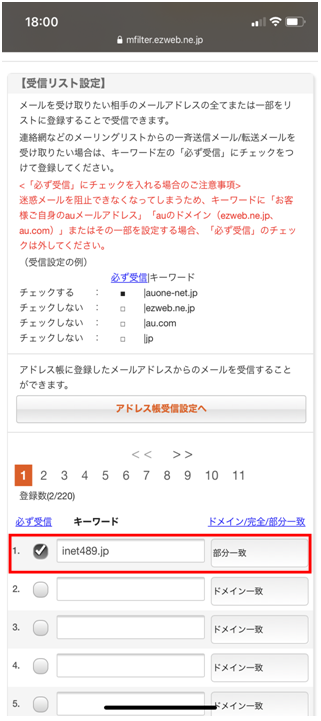白井メディカルクリニック
インターネット予約システム
使い方ガイド
-
予約をする
- WEB予約システムトップページの「予約する」を押します。
※診療科目が複数ある場合は、ご希望の科目を選択してください。
- 予約される方と日付、時間等を選択してください。
- 予約内容を確認し、よろしければ「予約」ボタンを押してください。
- 予約完了です。予約完了メール受信希望の場合は、メールアドレスにチェックを入れて「送信する」ボタンを押してください。
- WEB予約システムトップページの「予約する」を押します。
-
予約を確認・取消する
予約内容を確認する
- WEB予約システムトップページの「予約確認・キャンセル」を押します。
予約を取消する
- 予約を取消する場合は、予約情報の「取消」ボタンを押します。
- 取消手続き画面に進み、内容を確認し、「取消する」ボタンを押し、取消完了です。
※取消しない場合は、「戻る」ボタンで戻ってください。
-
メールアドレスの登録・設定をする
WEB予約システムトップページの「メール設定」を押します。
メールアドレスは最大3つまで登録可能です。shirai3838@g.inet489.jpからのメールを受信可能にしてから登録してください。- メールアドレスを直接入力するか、空メールを送信し自動入力します。
※空メールで自動入力する場合は、「空メール送信」を押すと、お使いのメールソフトが起動しますので、そのまま送信してください。
- 各種メールの配信設定をし、「設定確認」ボタンを押します。
- 設定内容を確認し、「設定」ボタンを押し、設定完了です。
「前日確認メール」について
診療日前日、予約内容をメールでお知らせします。「予約完了メール」について
予約内容をメールでお知らせします。予約完了メールの配信は以下の2パターンのどちらかで選択できます。- 予約ごとに配信を選択する。
- 配信する。※予約後必ず配信します。
「クリニックからのお知らせメール」について
クリニックから患者様にお知らせ情報を配信します。 - メールアドレスを直接入力するか、空メールを送信し自動入力します。
-
家族登録・登録の解除をする
家族登録の方法
家族登録すると、予約画面でチェックを入れるだけで、 簡単に複数人数の予約ができます。
- WEB予約システムトップページの「家族登録」を押します。
※最大5人まで登録できます。
- 登録したい方の診察券番号と誕生日を入力し「登録確認」ボタンを押します。
- 登録内容を確認し、「登録する」ボタンを押し、登録完了です。
※「ID番号*****の方は既に代表者として登録されています。」とエラーメッセージが表示される場合
→すでに家族登録の「代表者」になっている方を、別の家族登録に登録することはできません。
メッセージ中のID番号でログインし、家族登録を全て解除後、改めて新しい代表者IDでログインし家族登録をしてください。メールアドレスや通知設定は、「新しい代表者」の設定と同じになります。家族登録の解除
家族登録を解除したい場合は、
- WEB予約システムトップページの「家族登録」を押します。
- 解除したい方のお名前の横にある「解除」ボタンを押します。
- 内容を確認し「解除する」ボタンを押し、解除完了です。
※家族登録の「代表者」になっている方を解除することはできません。別々で管理したい場合は家族登録を解除後、改めて受付したい方のIDでログインし直してください。
- WEB予約システムトップページの「家族登録」を押します。
-
メールアドレスの受信許可設定をする
-
au端末でメールが受信できない場合